5)单击“外部载荷”按钮![]() 下方的小三角,并单击下级菜单中的“压力”按钮
下方的小三角,并单击下级菜单中的“压力”按钮![]() 。在图形区域中单击如图15所示的四个端面,面<1>~面<4>出现在“压强的面” 框内
。在图形区域中单击如图15所示的四个端面,面<1>~面<4>出现在“压强的面” 框内![]() ,并按如图16所示设置后单击“确定”按钮
,并按如图16所示设置后单击“确定”按钮 ![]() 。
。

图15 选择四个端面

图16 压力及单位的设置
6)单击“运行”按钮![]() ,稍候即可完成分析过程,并将分析结果显示在Simulation 算例树中结果
,稍候即可完成分析过程,并将分析结果显示在Simulation 算例树中结果![]() 文件夹。
文件夹。
5.查看分析结果
(1)von Mises应力图解
1)在Simulation算例树中,打开结果![]() 文件夹。
文件夹。
2)双击“应力1(-von Mises-)”以显示图解,如图17所示。

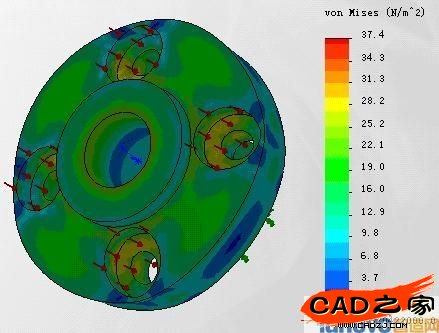
图17 查看von Mises(对等)应力
(2)合力位移图解
1)在Simulation算例树中,打开结果 ![]() 文件夹。
文件夹。
2)双击“位移1(-合位移-)”以显示图解,如图18所示。

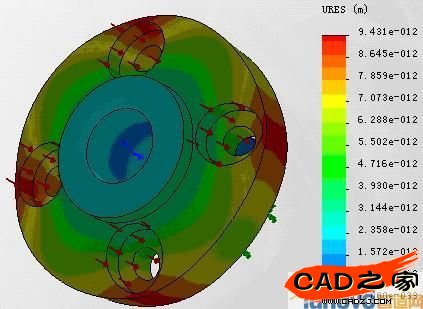
图18 查看合力位移
(3)对等要素应变图解
1)在Simulation算例树中,打开结果![]() 文件夹。
文件夹。
2)双击“应变1(-等量-)”以显示图解,如图19所示。


图19 查看对等要素应变
(4)模型的安全系数分布
1)在Simulation算例树中右键单击结果![]() 文件夹,然后选择“定义安全系数图解”,如图20所示。左侧特征树显示“安全系数”对话框,如图21所示。
文件夹,然后选择“定义安全系数图解”,如图20所示。左侧特征树显示“安全系数”对话框,如图21所示。

图20 定义安全系数图解

图21 安全系数
2)将“准则”![]() 项设为“最大von Mises应力”,如图22所示。单击“下一步”按钮
项设为“最大von Mises应力”,如图22所示。单击“下一步”按钮 ![]() 。
。

图22 准则设置
3)将“设定应力极限到”设置为“屈服力”,如图23所示。单击“下一步”按钮 。
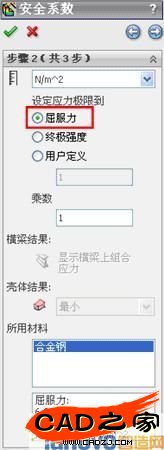
图23 应力极限设置
4)选中“安全系数分布”项,如图24所示。单击“确定”按钮 。

图24 选中安全系数分布
5)显示模型的安全系数分布图解,如图25所示。由图解可以看出,该零件上没有显示红色的区域,说明它的安全系数大于1。实际上,该零件可以采用强度稍差的材料或是修正部分尺寸等措施来降低安全系数,后续课程再行讲解。

图25 评估设计的安全性
6.生成算例报告
1)在命令管理器中单击”报表”按钮 ![]() ,如图26所示。
,如图26所示。
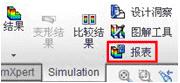
图26 报表按钮
2)在弹出的“报表选项”对话框中,如图27所示,在“包括的部分”中选取“接头定义”,然后单击![]() 按钮将此项移动到“可用部分”中,这意味着此项将不包括在报告中,同理,可将不想出现在报告中的项目作相同动作。同样的,可以选中“可用部分”中的任意一项进行下一步设置,如选中“封面”项,则在“部分属性”中可进行评论、徵标、作者和公司等的设置;另外还可在对话框上方的“报表样式”中指定报表的样式,以及在下方的“文档设置”中指定报表的名称、格式及保存路径。设置完成后单击“出版”按钮完成零件的分析过程。
按钮将此项移动到“可用部分”中,这意味着此项将不包括在报告中,同理,可将不想出现在报告中的项目作相同动作。同样的,可以选中“可用部分”中的任意一项进行下一步设置,如选中“封面”项,则在“部分属性”中可进行评论、徵标、作者和公司等的设置;另外还可在对话框上方的“报表样式”中指定报表的样式,以及在下方的“文档设置”中指定报表的名称、格式及保存路径。设置完成后单击“出版”按钮完成零件的分析过程。
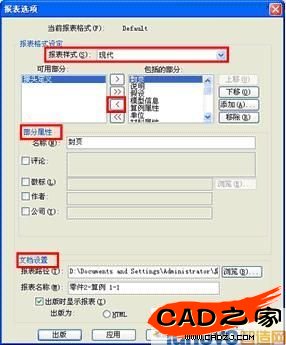
图27 报表选项对话框
相关文章
- 2021-09-08BIM技术丛书Revit软件应用系列Autodesk Revit族详解 [
- 2021-09-08全国专业技术人员计算机应用能力考试用书 AutoCAD2004
- 2021-09-08EXCEL在工作中的应用 制表、数据处理及宏应用PDF下载
- 2021-08-30从零开始AutoCAD 2014中文版机械制图基础培训教程 [李
- 2021-08-30从零开始AutoCAD 2014中文版建筑制图基础培训教程 [朱
- 2021-08-30电气CAD实例教程AutoCAD 2010中文版 [左昉 等编著] 20
- 2021-08-30电影风暴2:Maya影像实拍与三维合成攻略PDF下载
- 2021-08-30高等院校艺术设计案例教程中文版AutoCAD 建筑设计案例
- 2021-08-29环境艺术制图AutoCAD [徐幼光 编著] 2013年PDF下载
- 2021-08-29机械AutoCAD 项目教程 第3版 [缪希伟 主编] 2012年PDF